栅格邻域函数
概述备受期待的RasterConvolver终于来了!作为FME 2018.1的新面孔,RasterConvolver是一种将卷积滤波器应用于栅格数据的转换器。使用由邻域值的权重矩阵指定的内核来应用卷积滤波器。滤波器可用于平滑,锐化,增强边缘和其他栅格图像处理操作。
下载neighborhood-functions.fmwt bcvanc15-o7.zip 练习在这种情况下,您有兴趣应用卷积滤波器来锐化GeoTIFF图像。有关使用RasterConvolver进行栅格处理的更多信息,请查看文章 Edge Detection with the RasterConvolver 或Raster Slope Calculations as a RasterConvolver Example。 说明1.启动FME Workbench 2.创建一个新工作空间 - 在“开始”页面的“创建工作空间”部分中,选择“创建新工作空间”选项。

3.添加GeoTIFF读模块 - 在画布上没有选择任何内容的情况下开始键入“GeoTIFF”,然后通过双击或使用箭头键和Enter键从读模块列表中选择GeoTIFF格式将其添加到画布。
- 单击数据集省略号并导航到包含BCVANC15_O7.tif的文件夹。选择BCVANC15_O7.tif文件并单击“打开”,然后单击“确定”将GeoTIFF读模块添加到画布。
4.添加RasterConvolver RasterConvolver接受包含栅格几何对象的输入要素,并在将卷积滤波器应用于每个频带后输出要素。 - 要将“RasterConvolver”添加到画布,通过键入“RasterConvolver”以显示“快速添加搜索”中的FME转换器列表。通过双击或使用箭头键和Enter键从转换器列表中选择RasterConvolver将其添加到画布,。
- 添加转换器后,将GeoTIFF 读模块连接到ConvolutionFilter。
5.设置卷积滤波器类型 - 添加RasterConvolver后,双击RasterConvolver或单击齿轮图标以打开转换器参数对话框。
- 在“参数”对话框中,将“卷积滤波器”更改为“锐化3”。
- 展开“高级”部分,将“保留波段解释”设置为“是”。

注意:默认情况下,”保留波段解释”设置为否 - 把此处保留为否会将GeoTIFF 的红色,绿色和蓝色波段转换为Real64(即转换为灰度图像)。 6.添加Inspector - 将一个Inspector添加到画布并将其连接到RasterConvolver:Output端口。建立连接后,打开Inspector参数并将其命名为Sharpened。
- 同样,将一个inspector连接到GeoTIFF读模块并将其命名为Original。这将在转换运行后自动打开FME Data Inspector中的原始和锐化栅格两个数据集。检查两个数据集将允许您在原始图像和锐化图像之间切换,以查看RasterConvolver的Sharpen 3卷积滤波器如何处理图像。
7.添加ECW 写模块 - 与添加读模块类似,键入“ECW”,然后从写模块列表中选择ECW格式。
- 通过单击“数据集”省略号为ECW文件指定文件夹。指定文件夹位置后,将“栅格文件定义”设置为“自动”,然后单击“确定”。
- 接下来,在“要素类参数”对话框中设置“栅格文件名”,然后单击“确定”将ECW写模块添加到画布。在这里,您还可以按百分比指定栅格压缩,并可以选择生成一个tab文件。要了解有关TAB文件的更多信息,请参阅栅格文档。
- 最后,将ECW 写模块连接到RasterConvolver:Output端口。
8.运行工作空间 - 单击工具栏上的“运行”按钮,或使用菜单栏上的“运行”>“运行转换”运行工作空间。
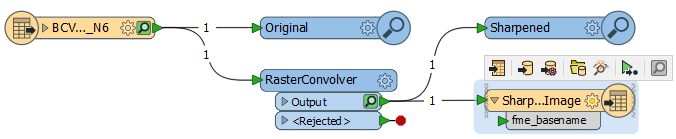
- 转换运行后,在锐化的和原始的图像之间切换,以查看Sharpen 3卷积滤波器做了什么。尝试从RasterConvolver的预定义卷积滤波器中选择另一个滤波器,或者通过将卷积滤波器设置为用户定义来输入您自己的值并输入内核权重。
结果输入
输出
转换器
本文转载来自CSDN作者:fmechina 版权归作者所有 原文链接:https://blog.csdn.net/fmechina/article/details/103700120?spm=1001.2014.3001.5501
|